在使用Excel处理数据时,常常会遇到日期格式不规范的情况,例如同一列中出现多种不同的日期表示形式。这不仅会影响数据的美观性,还可能在后续的数据处理和分析中带来不便。以A列出现多种不同日期格式为例,下面为大家介绍两种能够有效统一日期格式的方法。
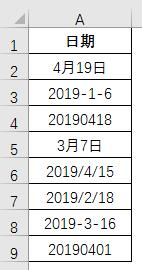
一、利用设置单元格格式功能统一格式
操作步骤:
- 首先,选中A列中需要统一日期格式的数据单元格区域。按下组合键<Ctrl+1>,快速调出【设置单元格格式对话框】。
- 在对话框中,选择【数字】选项卡,然后在分类列表中找到【自定义】。
- 在【类型】输入框中,输入“yyyy-m-d”,这是一种常见的日期格式表示方式,其中“yyyy”表示四位年份,“m”表示月份(一位数或两位数),“d”表示日期(一位数或两位数)。
- 输入完成后,点击【确定】按钮。此时,选中的数据单元格区域的日期格式就会统一为“yyyy-m-d”的形式。
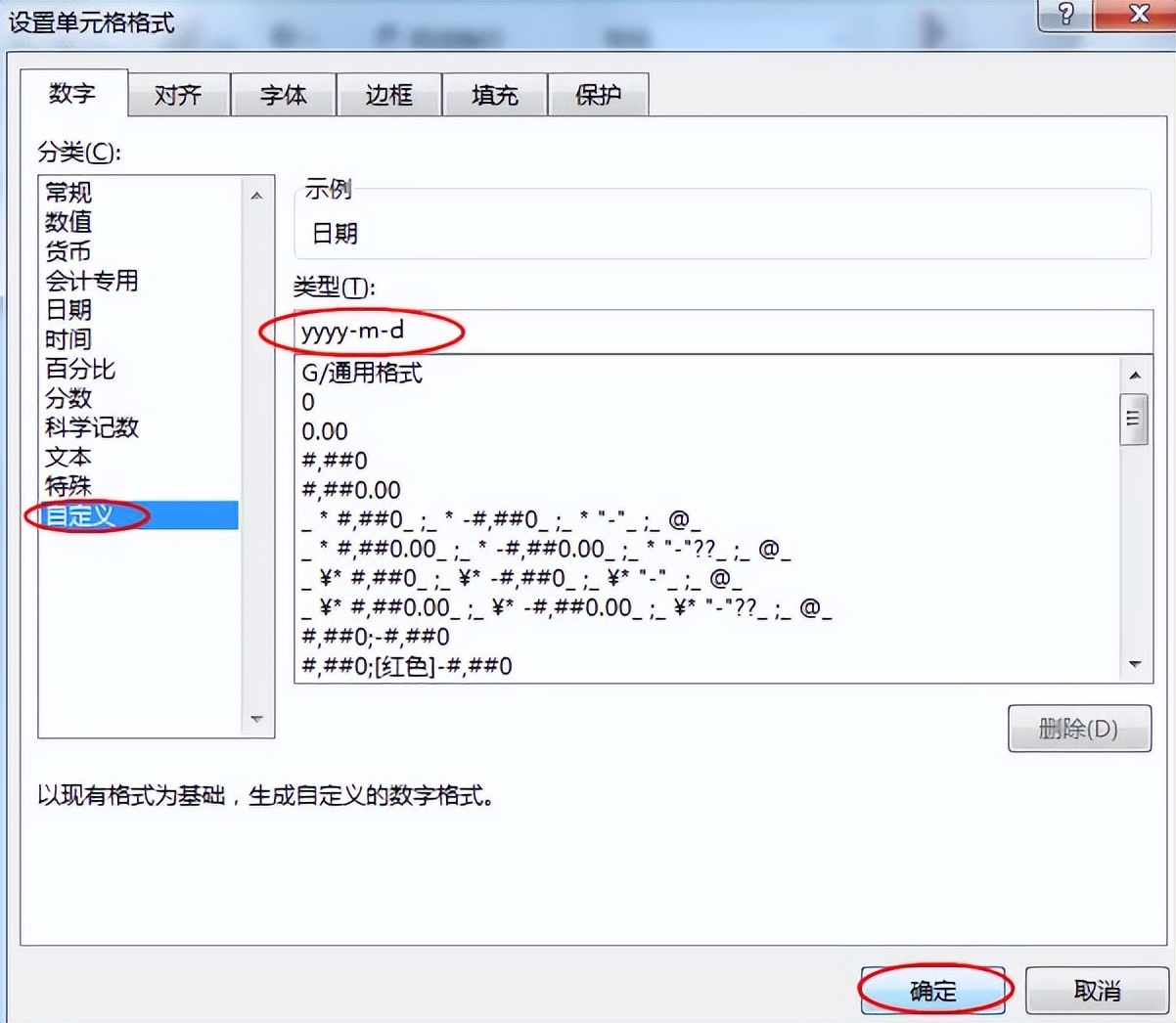
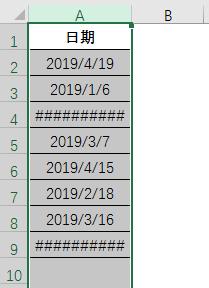
原理:Excel的【设置单元格格式】功能允许用户自定义数据的显示格式。通过指定特定的日期格式代码“yyyy-m-d”,可以将不同格式的日期数据以统一的方式展示出来,而不改变数据的实际值。
二、使用分列功能统一格式
操作步骤:
- 同样先选中A列包含不规范日期格式数据的单元格区域。
- 点击菜单栏中的【数据】选项卡,在该选项卡下找到并点击【分列】按钮,此时会弹出【文本分列向导】对话框。
- 在【文本分列向导 - 步骤之1(共3步)】中,选择默认的【分隔符号】选项,然后点击【下一步】。
- 在【文本分列向导 - 步骤之2(共3步)】中,根据实际情况选择数据中的分隔符号(如果数据之间没有明确的分隔符号,可跳过此步直接点击【下一步】),然后继续点击【下一步】。
- 在【文本分列向导 - 步骤之3(共3步)】中,在【列数据格式】下选择【日期】选项,并确保右侧的日期格式与我们想要统一的格式一致(如“YMD”,对应“yyyy-m-d”)。
- 最后点击【完成】按钮。
经过这些步骤,A列的数据日期格式就会被统一转换为所选的日期格式。
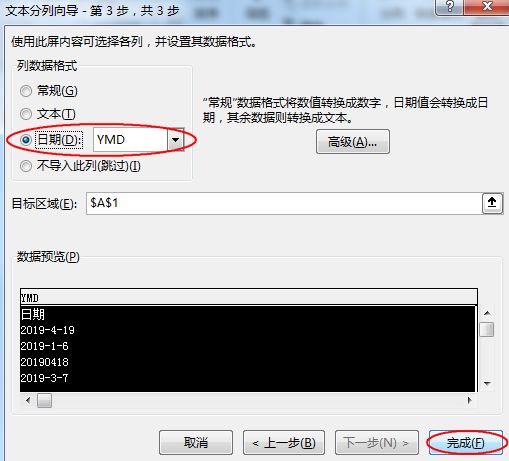

原理:分列功能通过将数据按照一定规则重新分隔和定义格式,能够对不规范的日期数据进行有效的处理和转换。在选择【日期】格式时,Excel会尝试将符合日期特征的数据转换为标准的日期格式,从而实现格式的统一。
掌握了统一不规范日期格式的方法,能够让我们在Excel数据处理中更加高效和准确,避免因格式问题带来的困扰,提升数据处理的质量和效率。









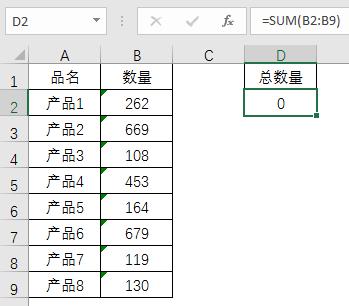
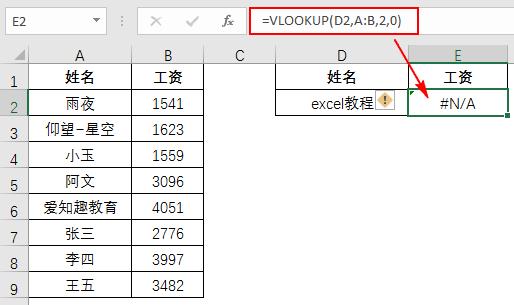

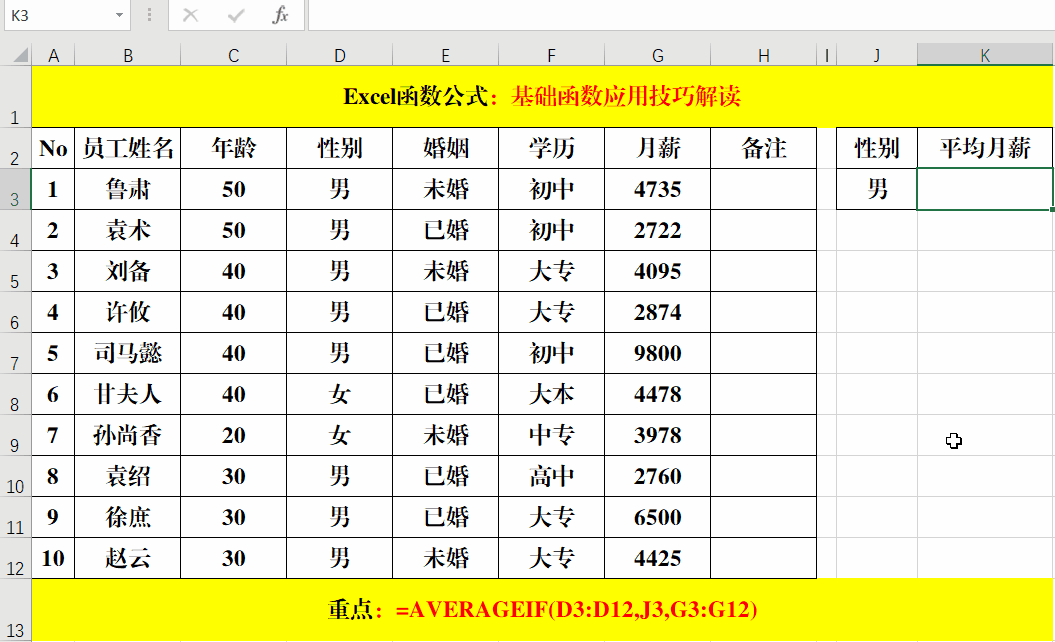
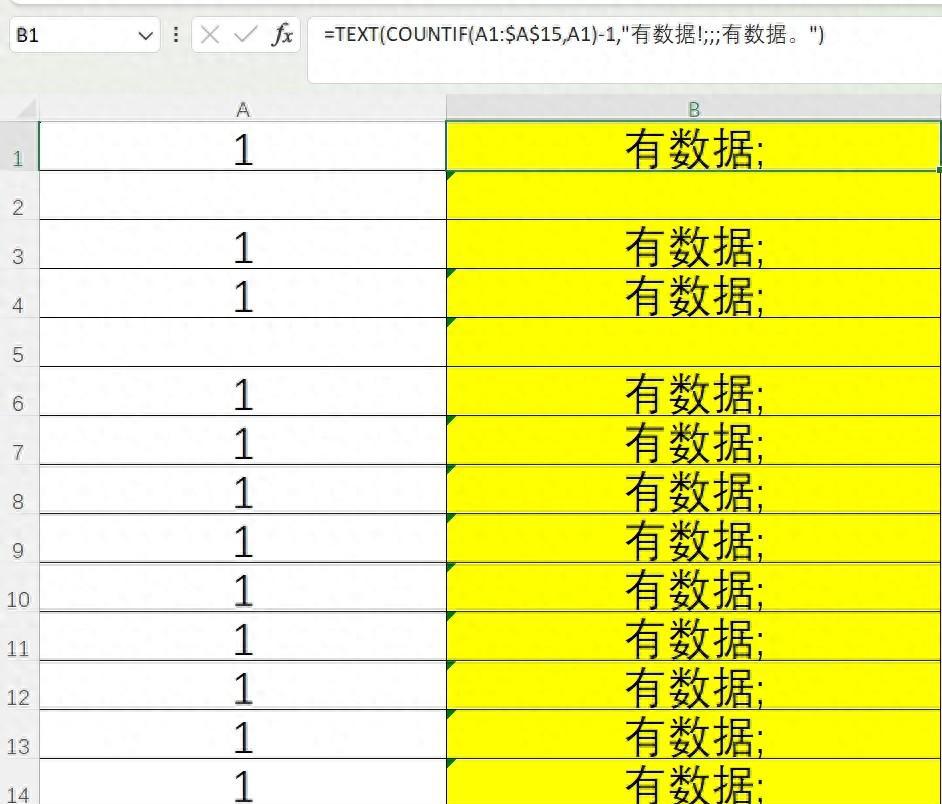
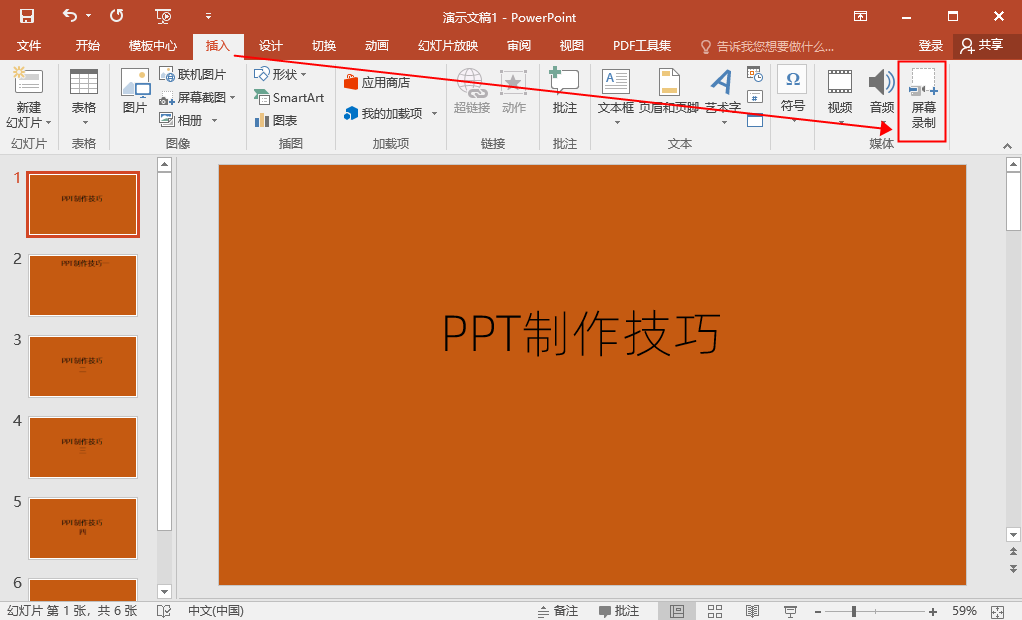

评论 (0)